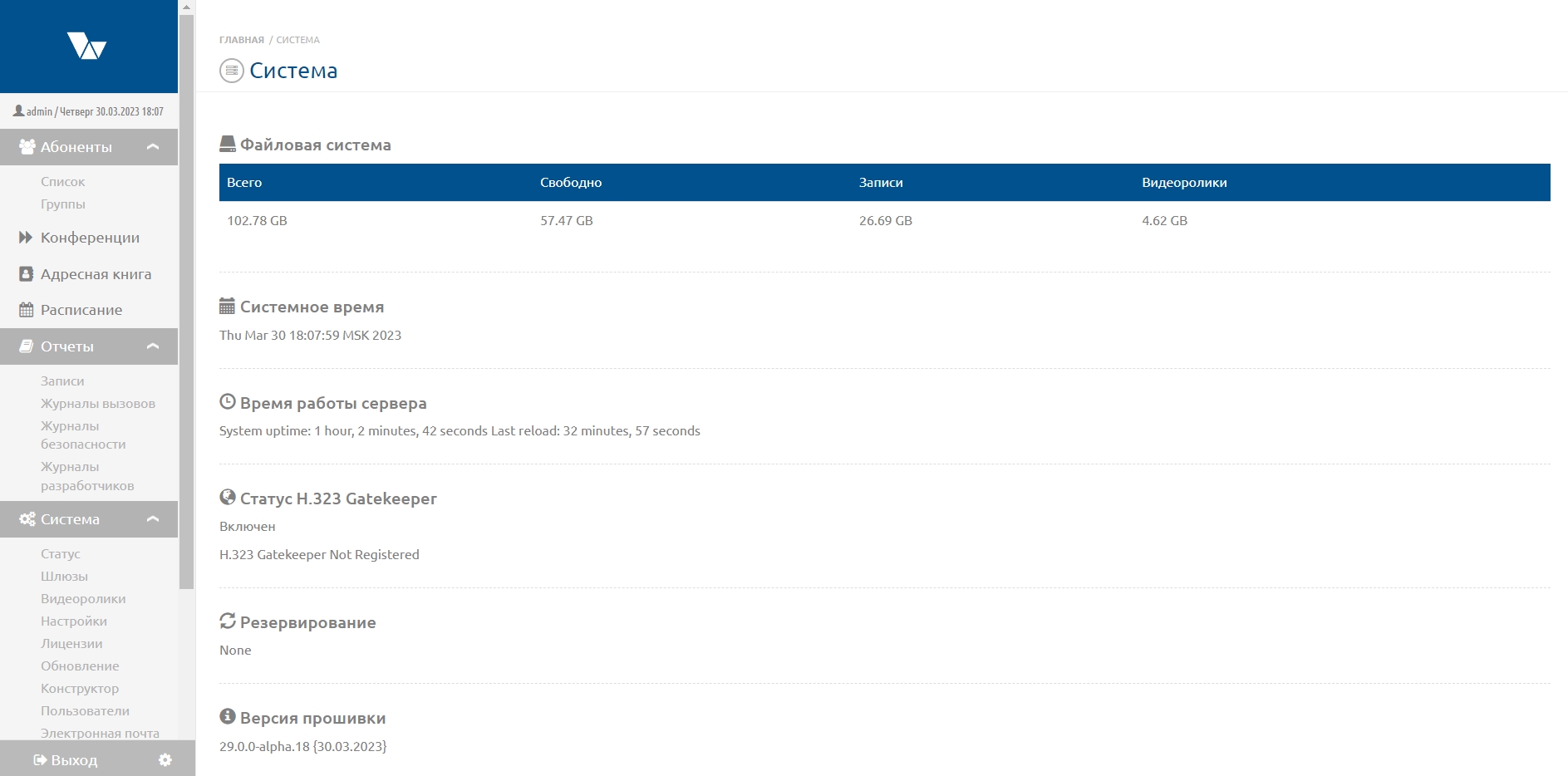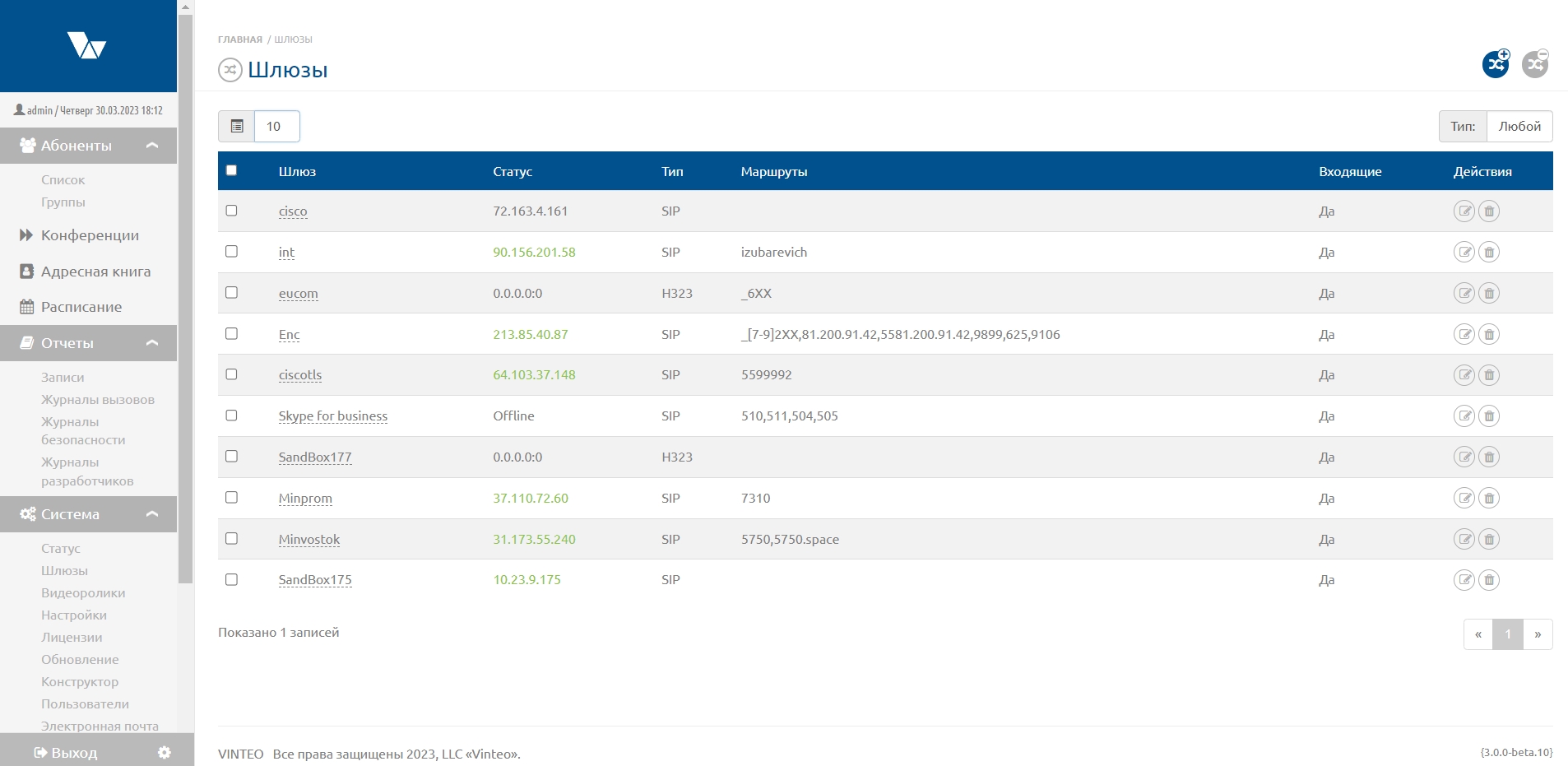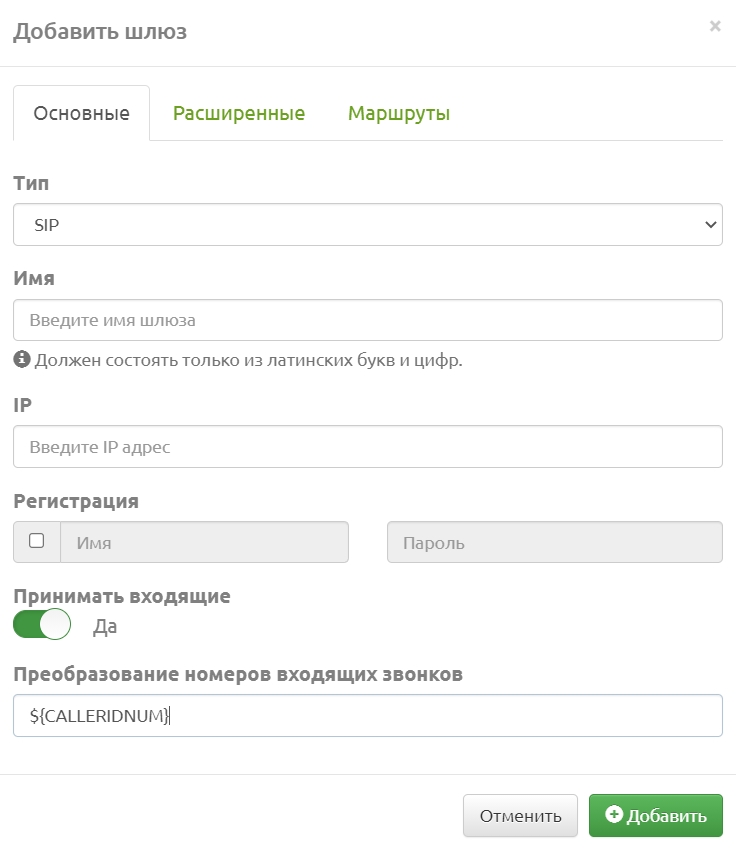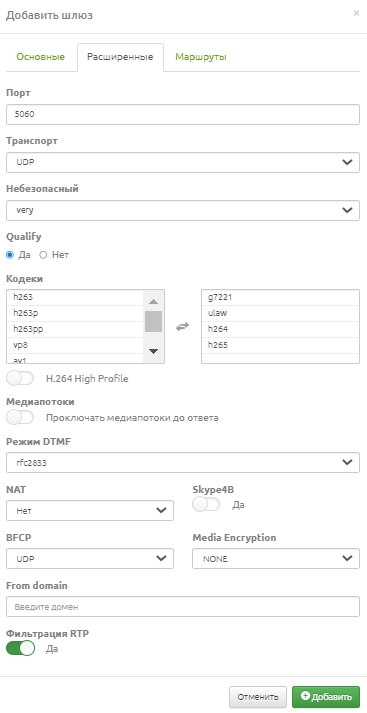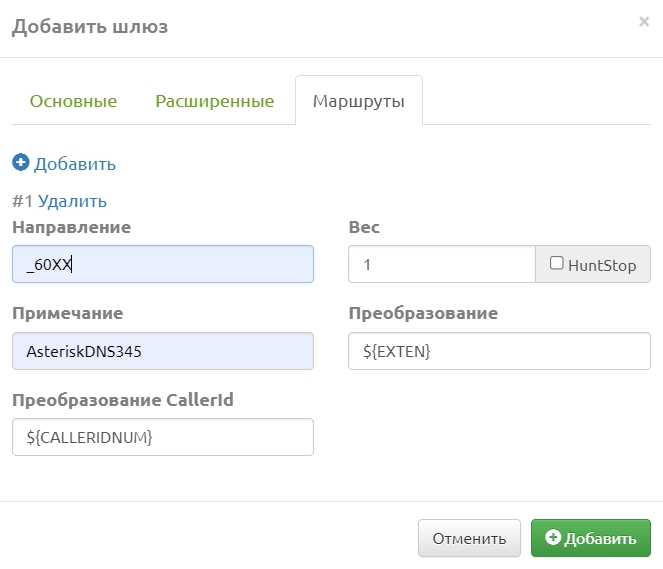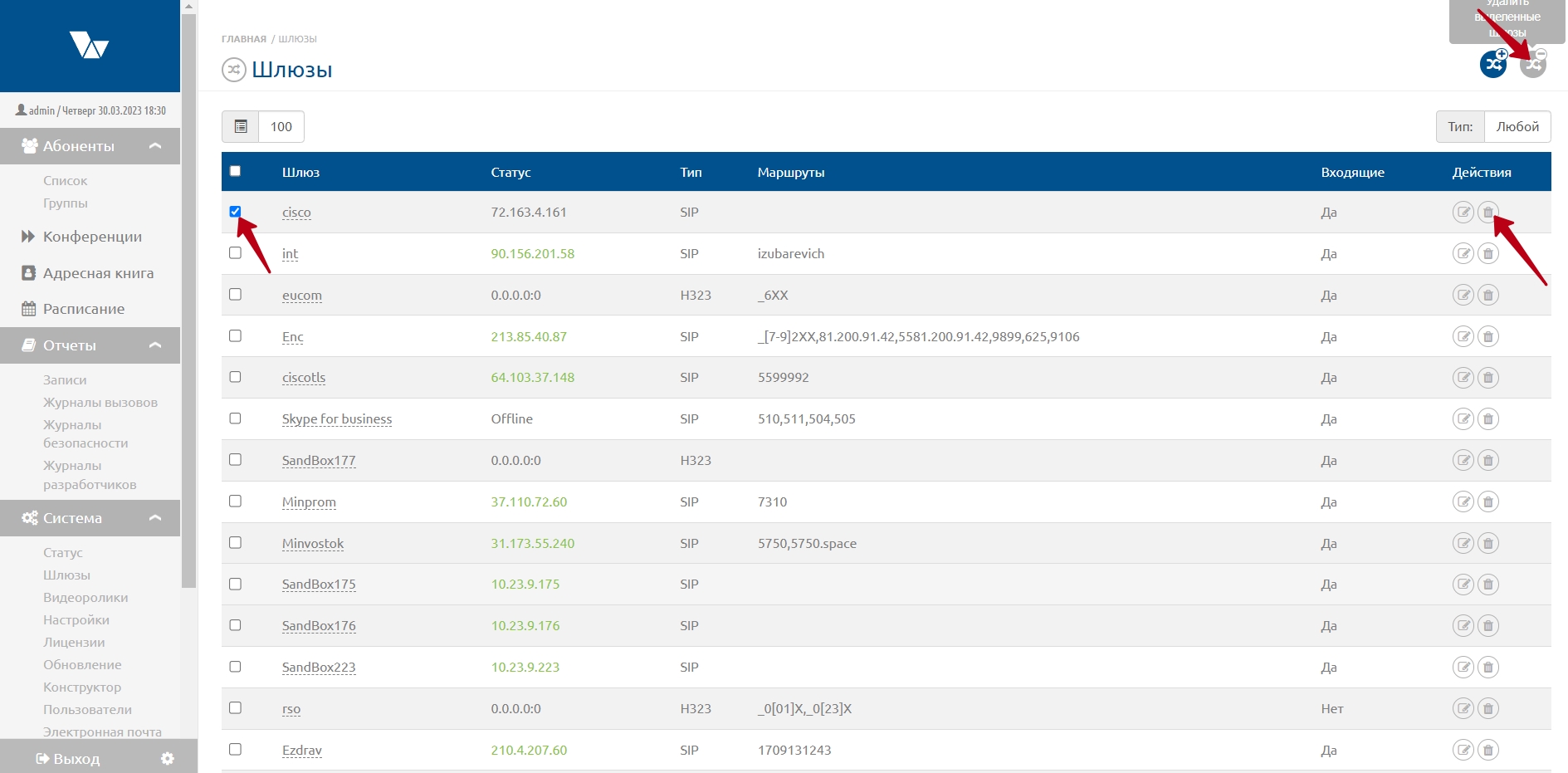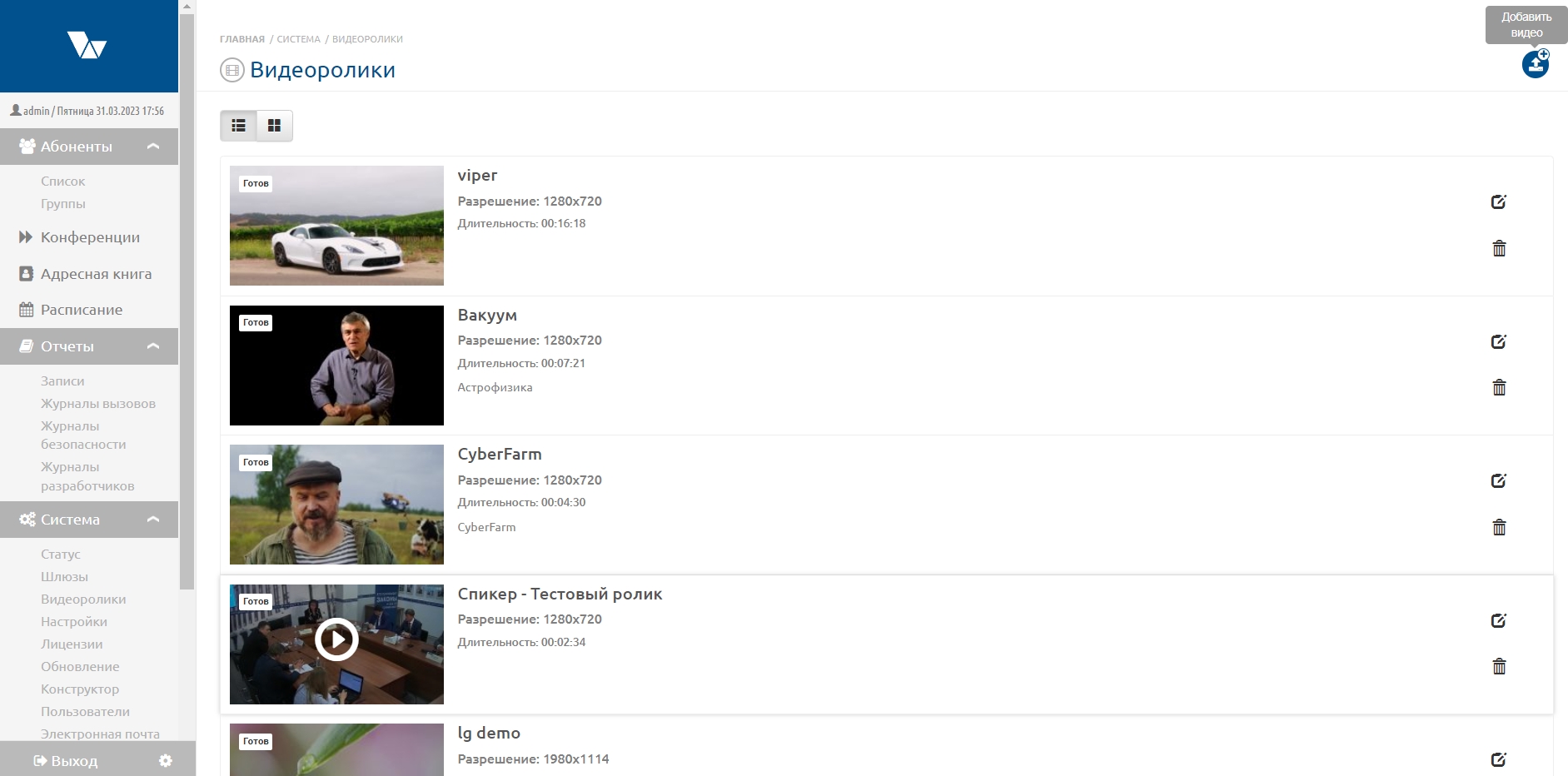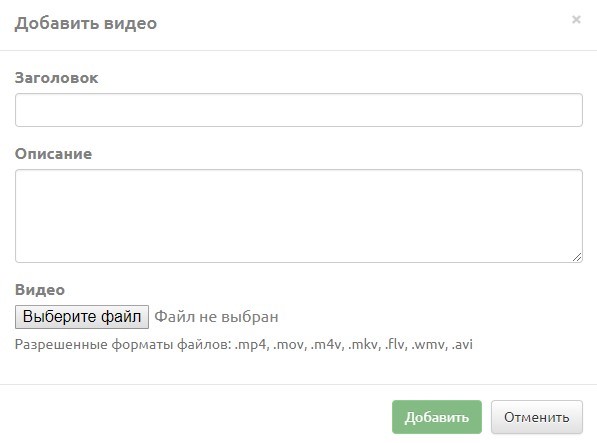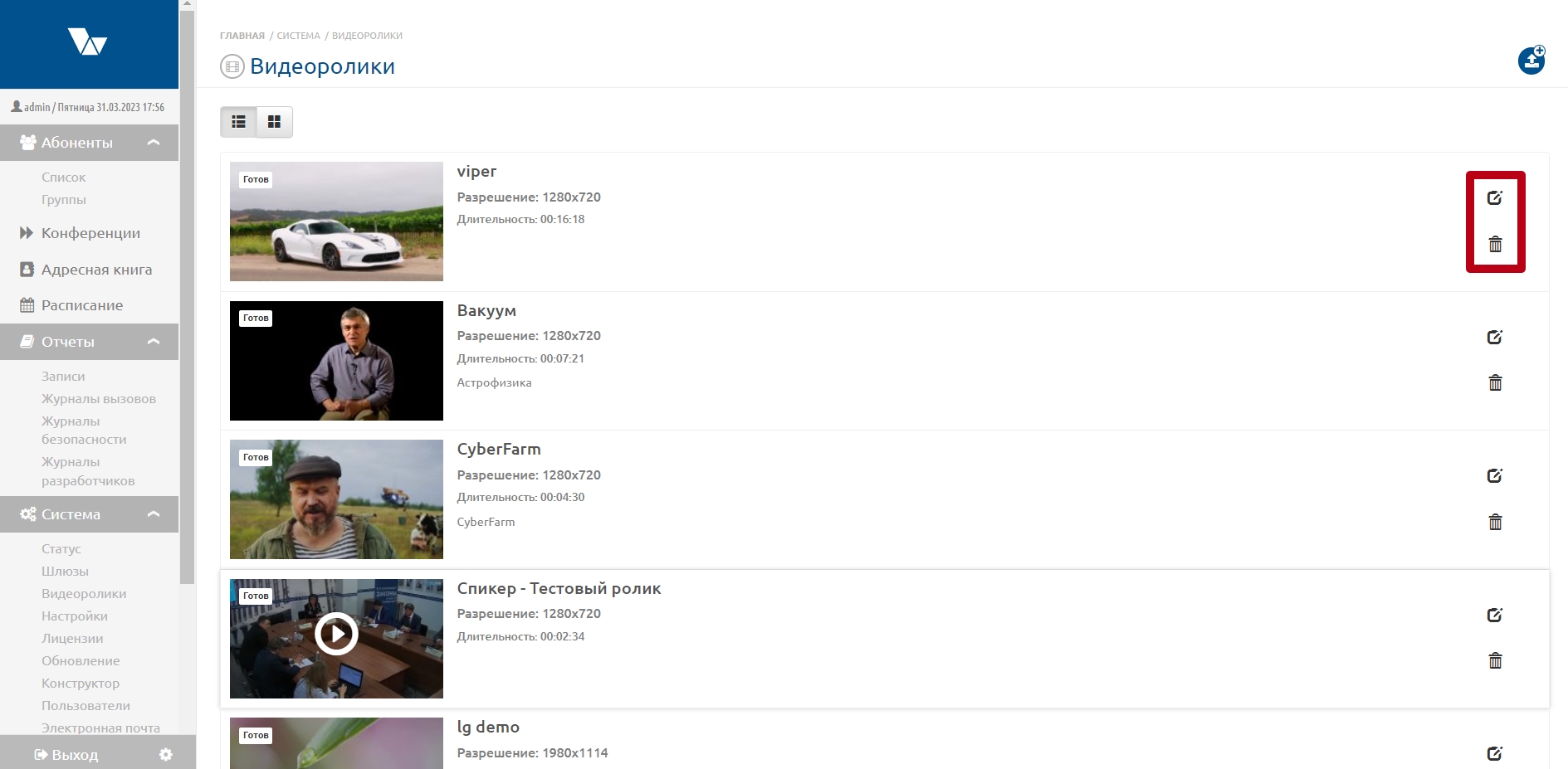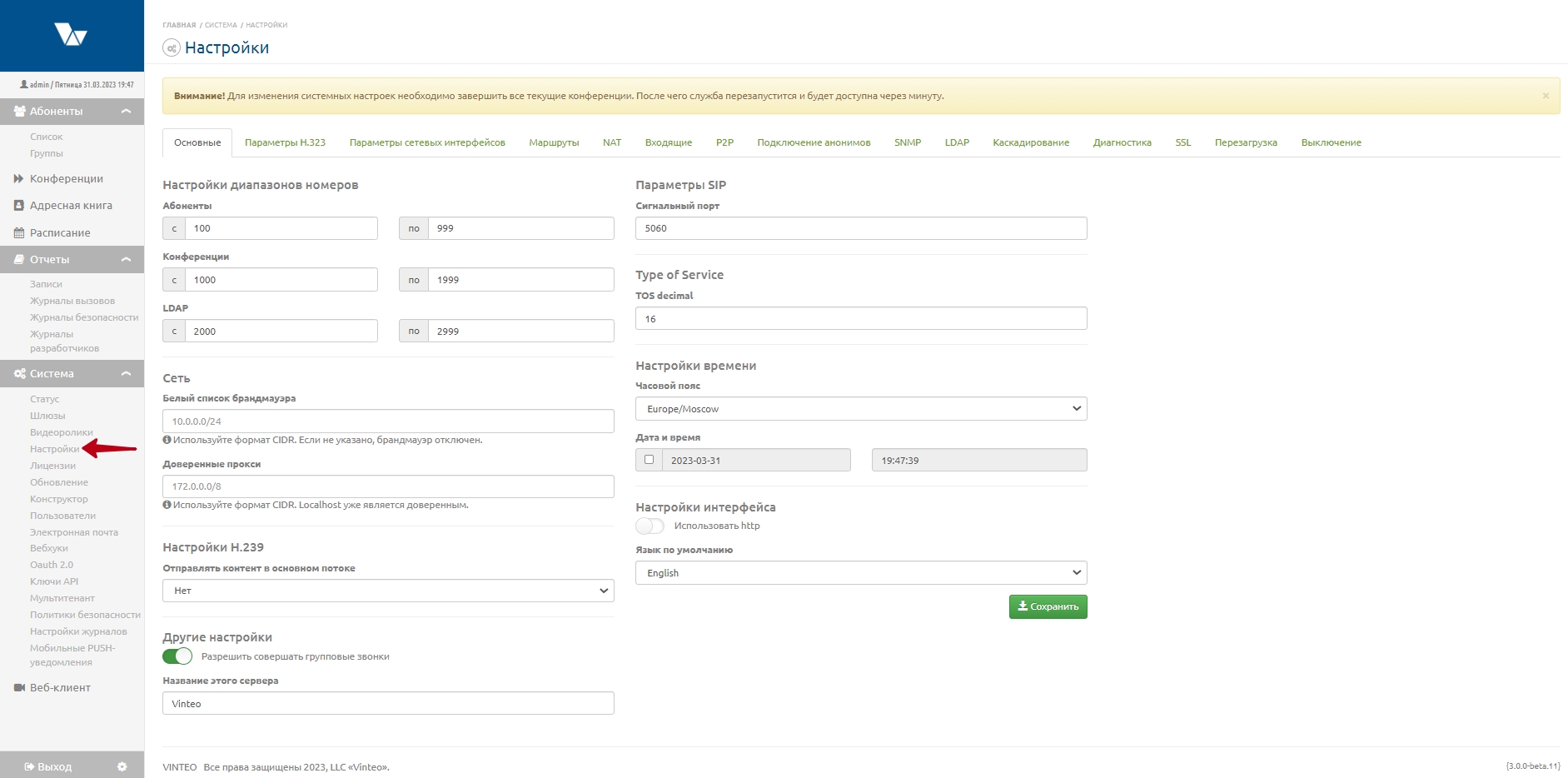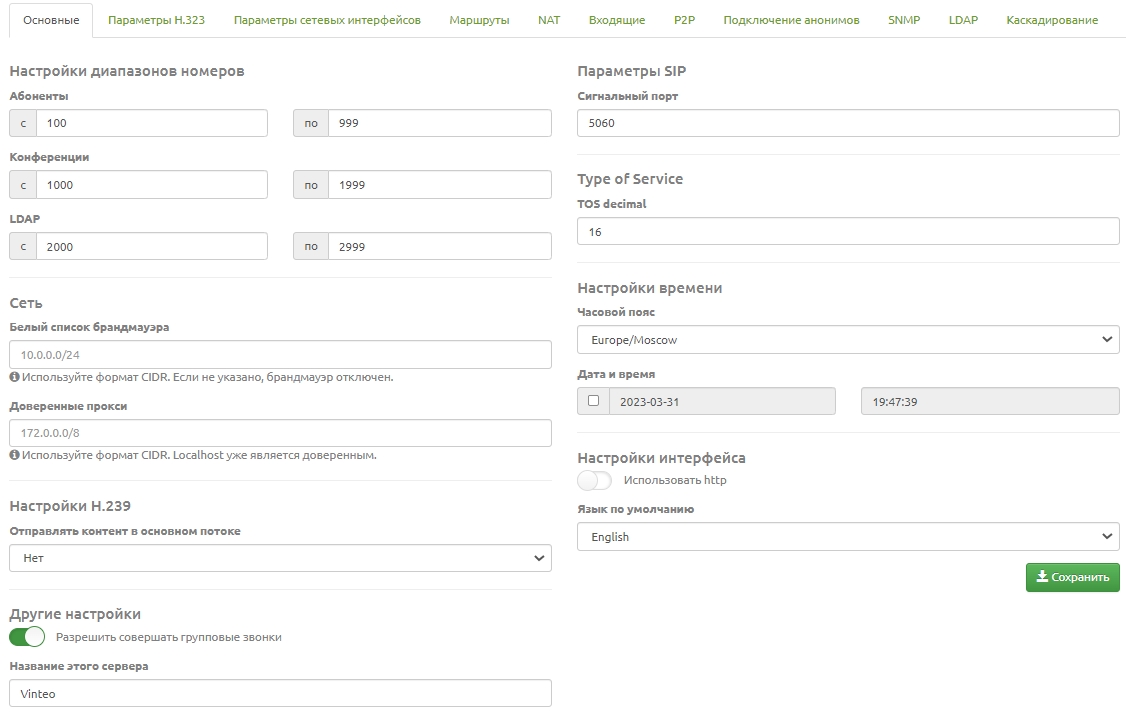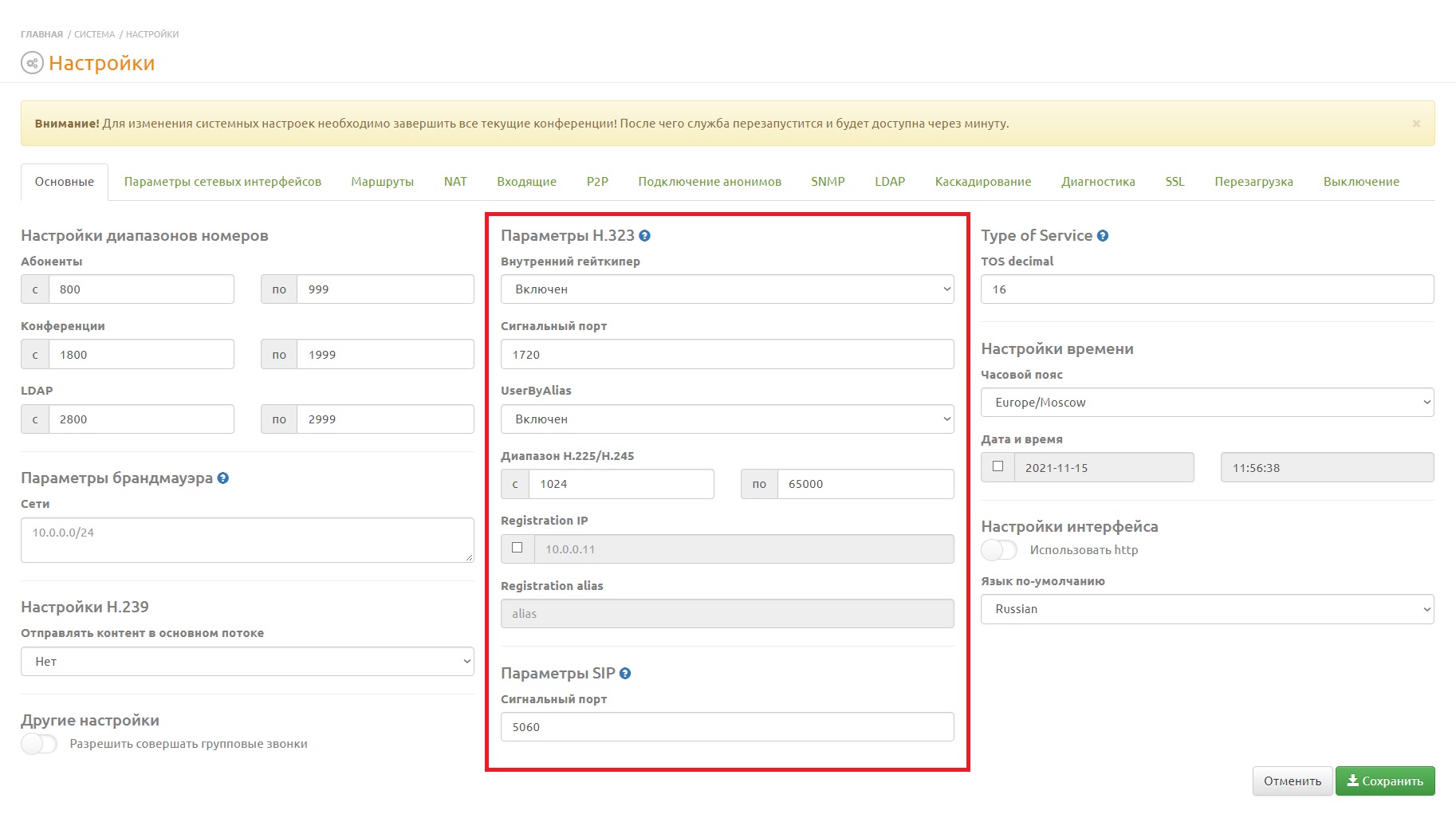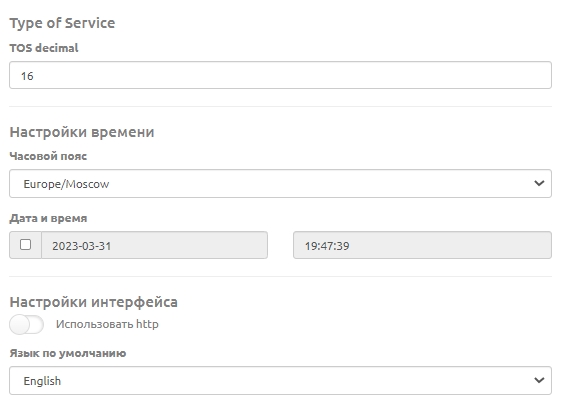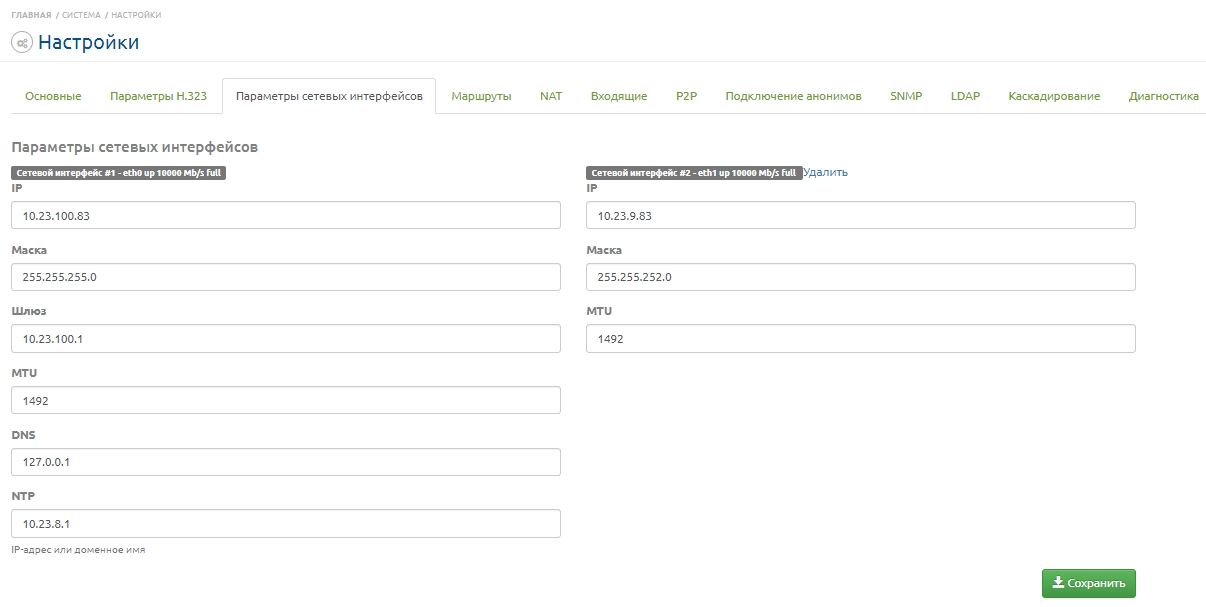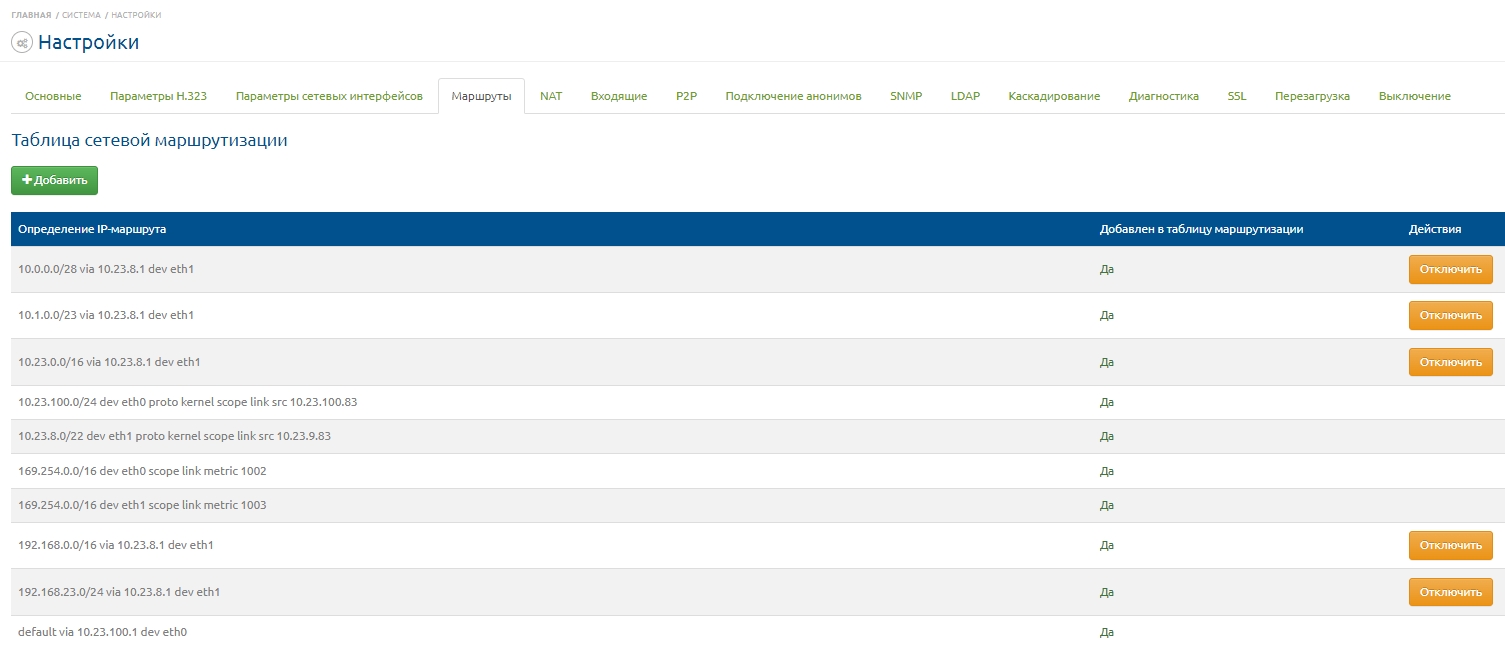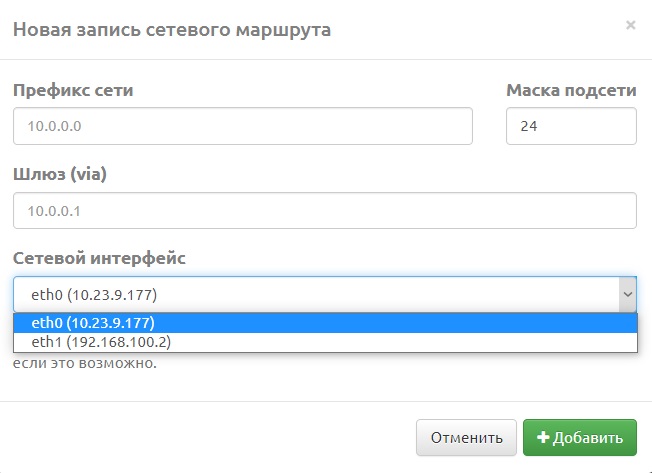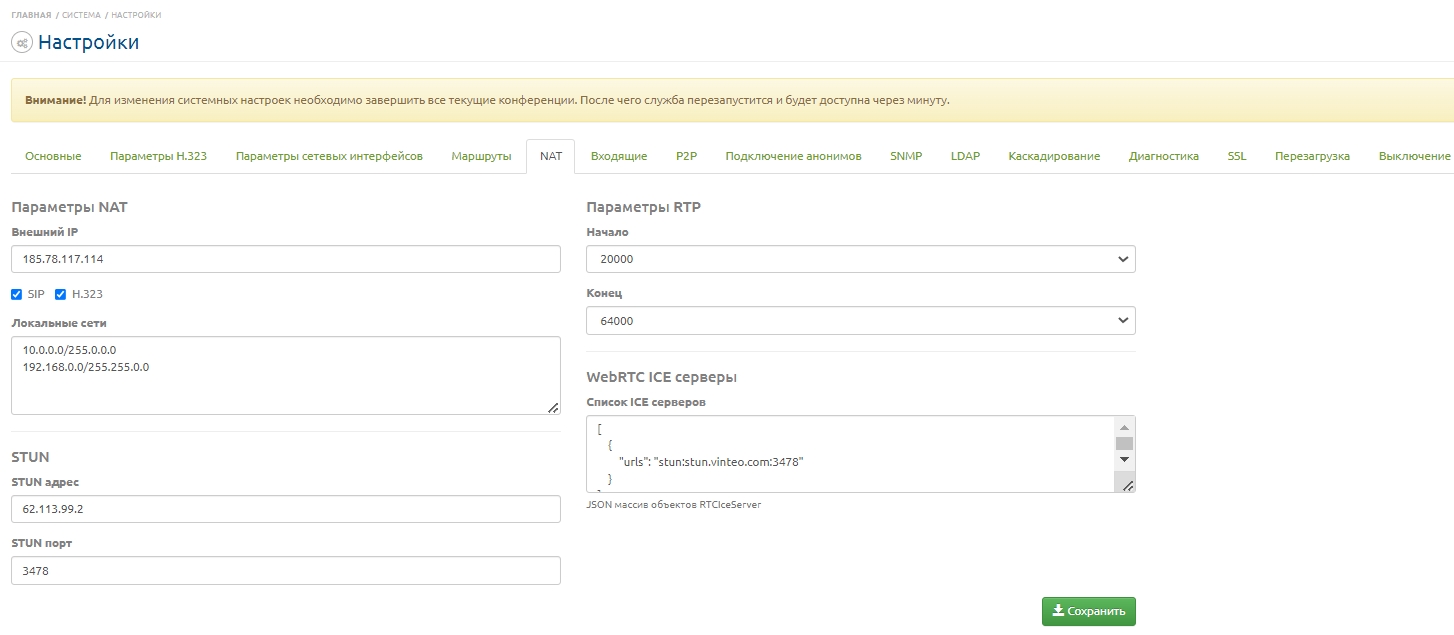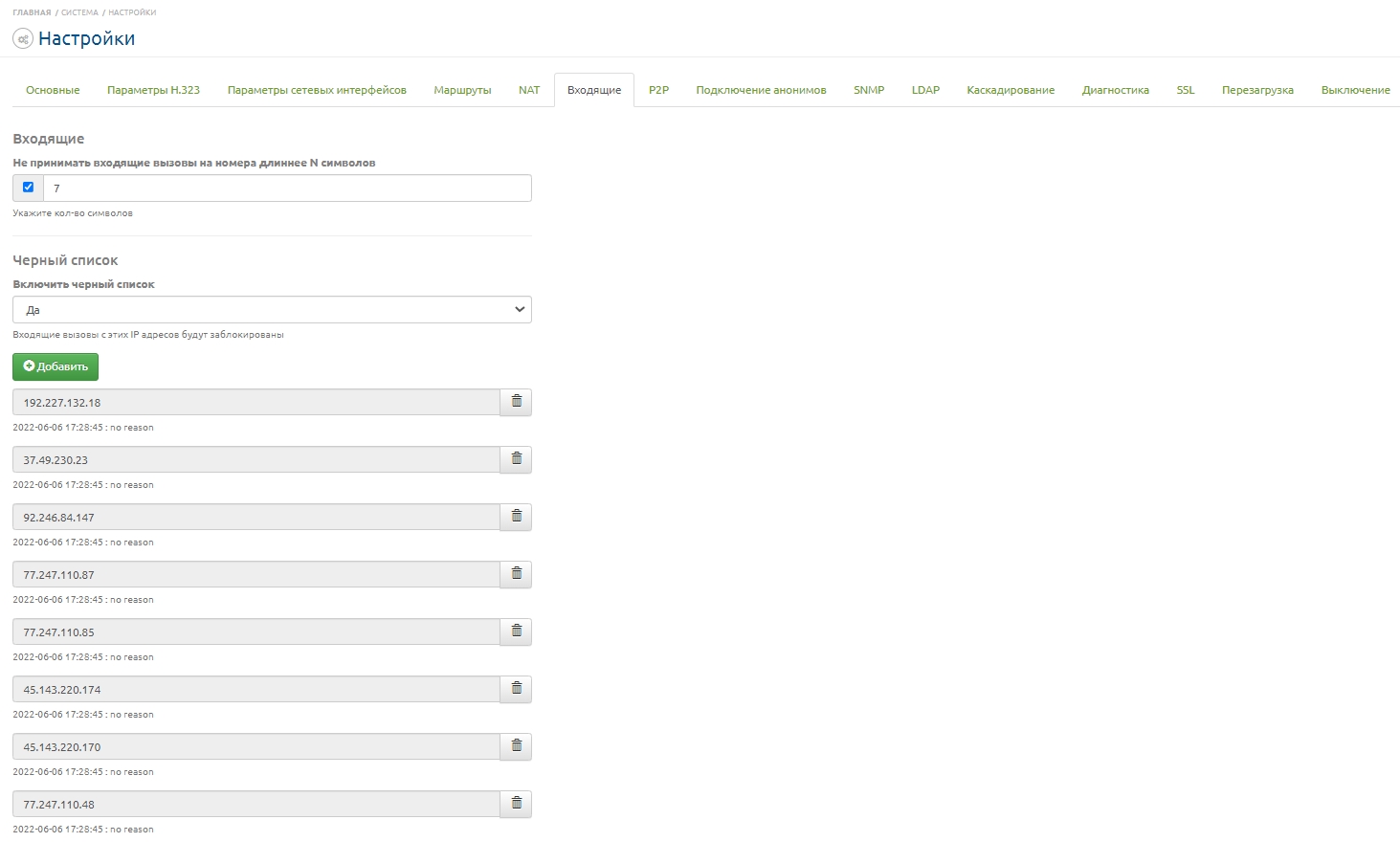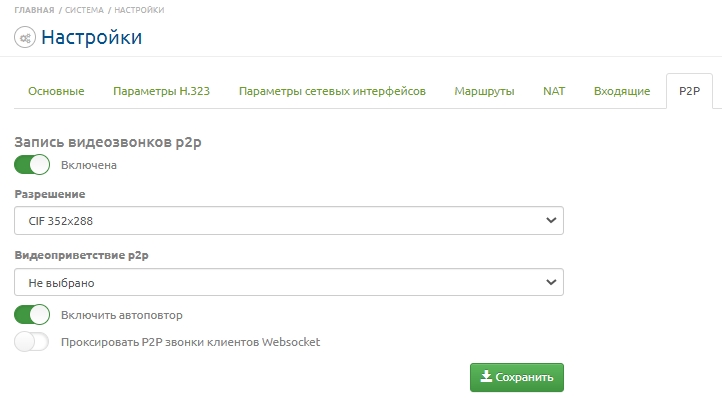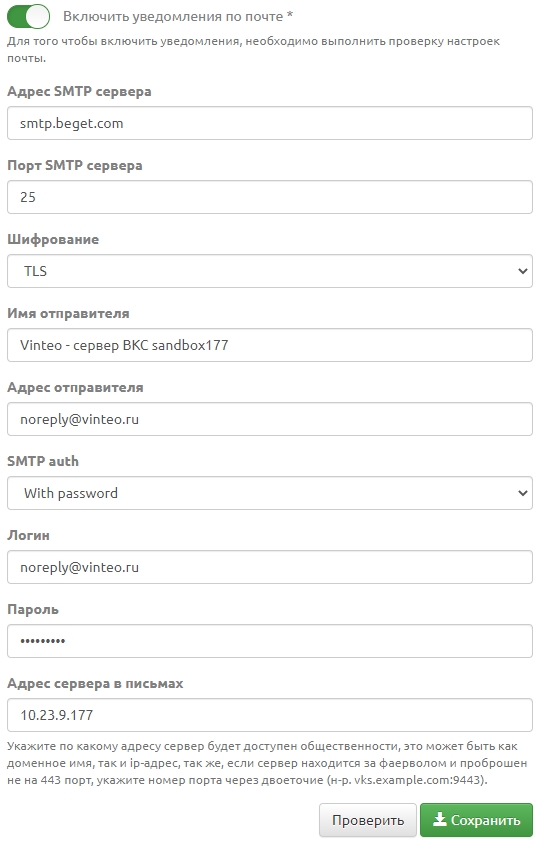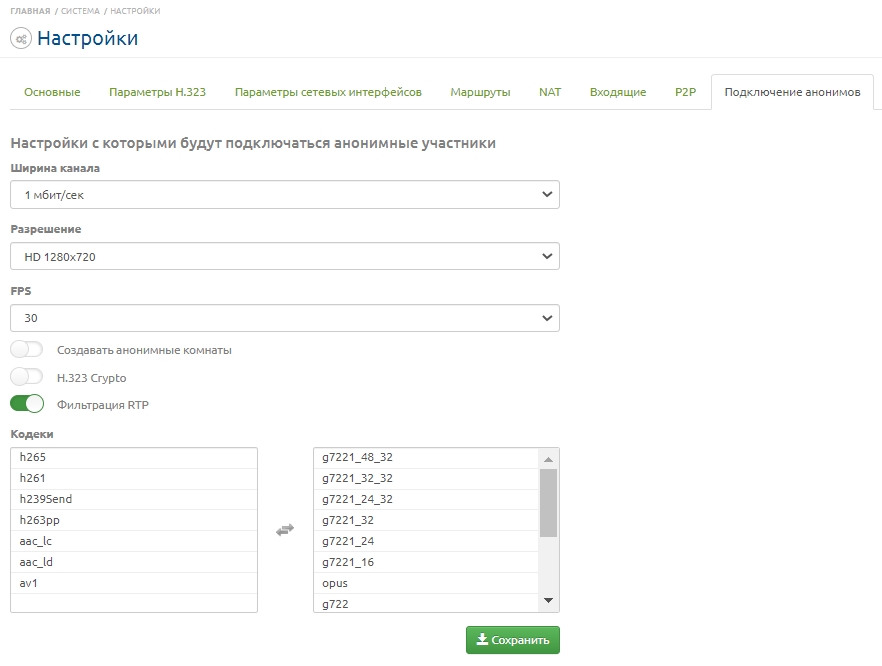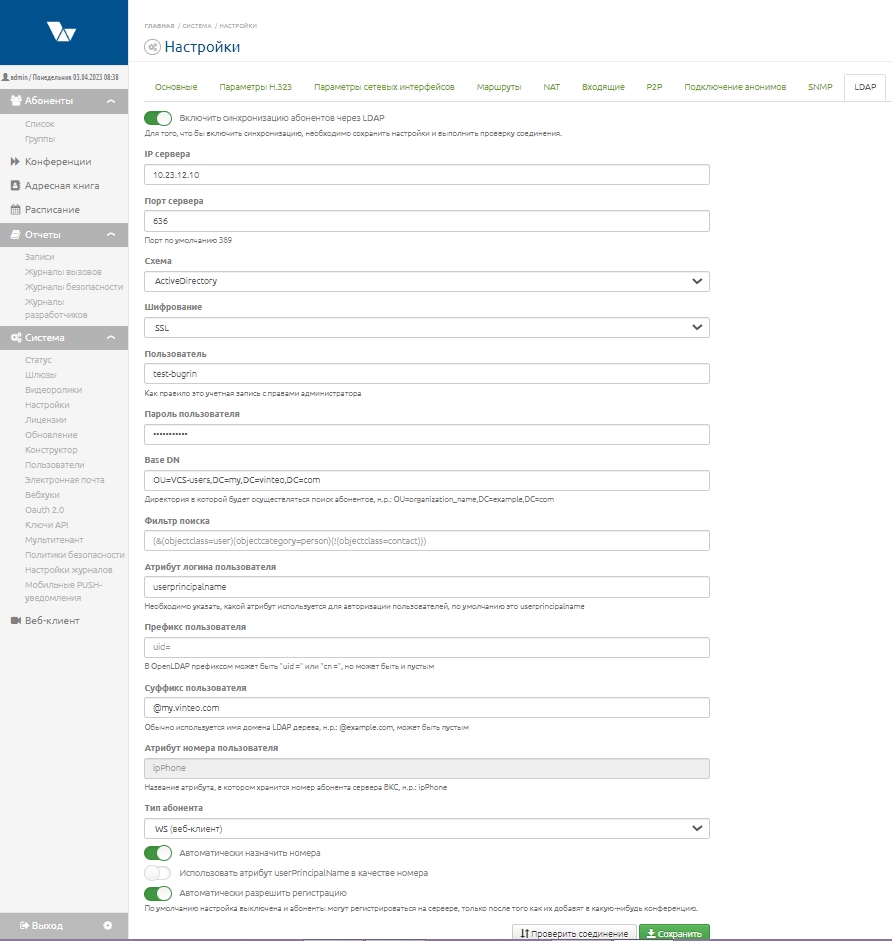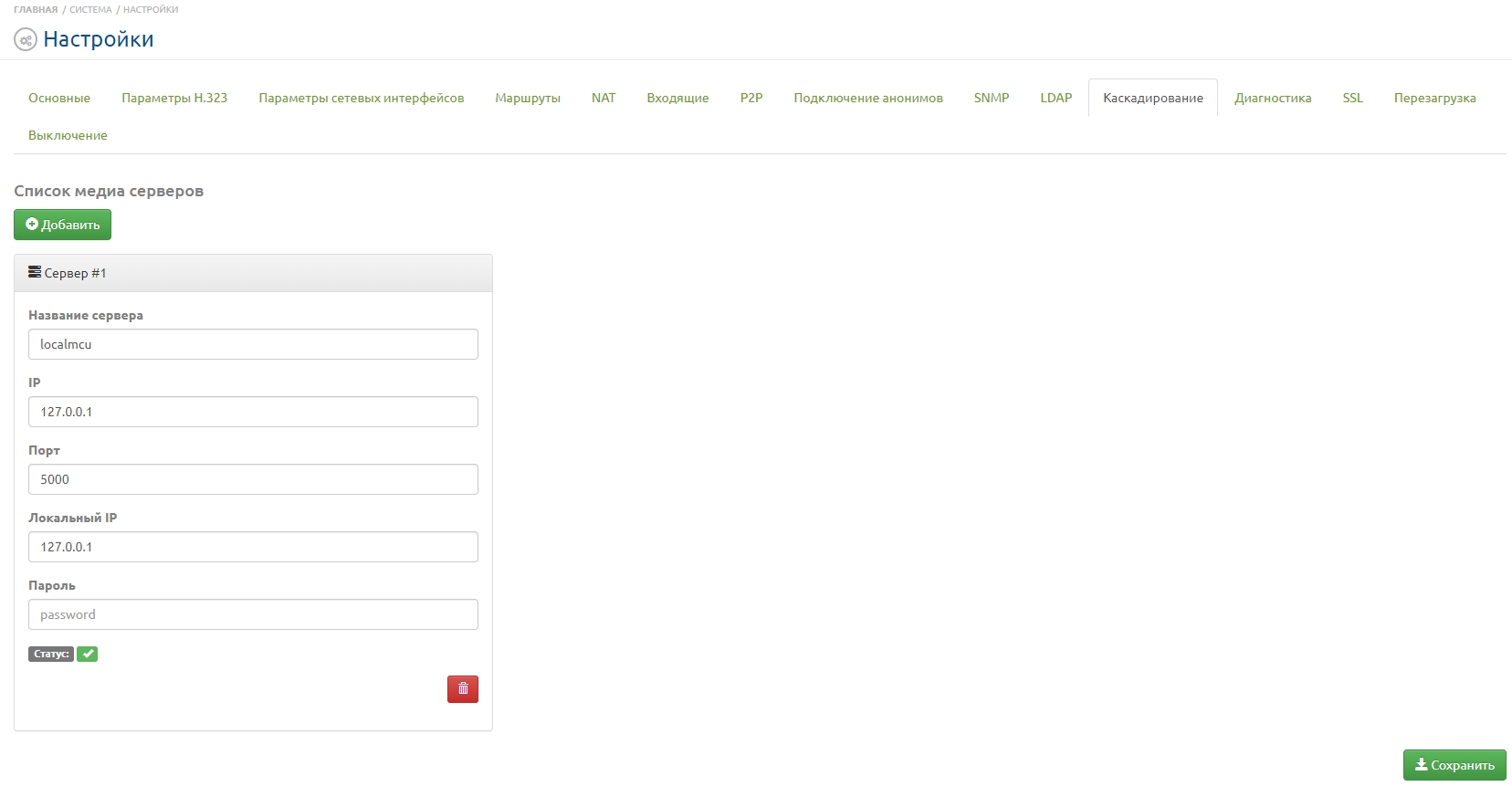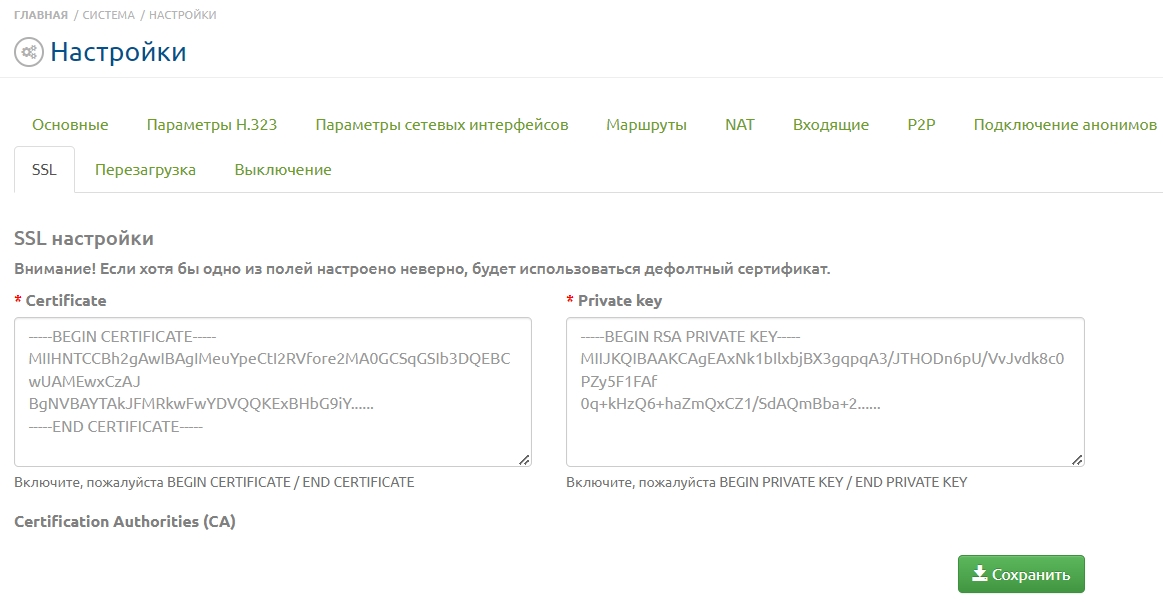Система (настройки и диагностика): различия между версиями
Ugr (обсуждение | вклад) |
Ugr (обсуждение | вклад) |
||
| Строка 126: | Строка 126: | ||
; Параметры SIP | ; Параметры SIP | ||
Содержит поле определения сигнального порта протокола SIP. | Содержит поле определения сигнального порта протокола SIP. | ||
| + | |||
; STUN | ; STUN | ||
Данные параметры используются для подключения участников по технологии WebRTC, для работы технологии STUN необходимо определить STUN порт. | Данные параметры используются для подключения участников по технологии WebRTC, для работы технологии STUN необходимо определить STUN порт. | ||
| + | |||
; Type of Service | ; Type of Service | ||
| Строка 134: | Строка 136: | ||
[[Файл:Основные настройки 1.3.jpg|800px|мини|центр|Основные настройки 1.3]] | [[Файл:Основные настройки 1.3.jpg|800px|мини|центр|Основные настройки 1.3]] | ||
| + | |||
; Настройки времени | ; Настройки времени | ||
Позволяют сменить часовой пояс, дату и время на сервере. | Позволяют сменить часовой пояс, дату и время на сервере. | ||
| + | |||
; Настройки интерфейса | ; Настройки интерфейса | ||
| Строка 199: | Строка 203: | ||
; Почта | ; Почта | ||
| − | Содержит параметры настройки почтового клиента на стороне сервера и используются для рассылки уведомлений участникам о запланированных конференциях. | + | Содержит параметры настройки почтового клиента на стороне сервера и используются для рассылки уведомлений участникам о запланированных конференциях. |
[[Файл:Почта 1.1.jpg|800px|мини|центр|Почта]] | [[Файл:Почта 1.1.jpg|800px|мини|центр|Почта]] | ||
| Строка 205: | Строка 209: | ||
; Подключение анонимов | ; Подключение анонимов | ||
Содержит параметры подключения анонимных участников конференции. В настройку входят: | Содержит параметры подключения анонимных участников конференции. В настройку входят: | ||
| + | |||
| + | [[Файл:Подключение Анонимов 1.1.jpg|800px|мини|центр|Подключение Анонимов]] | ||
| − | + | * Ширина канала – скорость передачи данных; | |
| − | + | * Разрешение – видеоразрешение подключения; | |
| − | + | * FPS – количество кадров в секунду; | |
| − | + | * Кодеки – разрешенные кодеки; | |
| − | + | * Возможность создавать анонимные комнаты – автоматически создает временную комнату в случае ее отсутствия, управление данной комнатой отсутствует. | |
| + | |||
; LDAP | ; LDAP | ||
Содержит параметры подключения к серверу LDAP и позволяет автоматически добавлять абонентов используя данные пользователей из структуры каталога LDAP. Для проверки соединения, заполните параметры подключения и нажмите кнопку «Проверить соединение». | Содержит параметры подключения к серверу LDAP и позволяет автоматически добавлять абонентов используя данные пользователей из структуры каталога LDAP. Для проверки соединения, заполните параметры подключения и нажмите кнопку «Проверить соединение». | ||
| + | |||
| + | [[Файл:LDAP 1.1.jpg|800px|мини|центр|LDAP]] | ||
; Каскадирование | ; Каскадирование | ||
Сервер «VINTEO» имеет реализацию расширения возможностей ВКС, путем наращивания емкости портов, количества каналов связи и распределения нагрузки между несколькими серверами. Для использования данного функционала требуется несколько серверов «VINTEO» с одинаковой версией ПО. | Сервер «VINTEO» имеет реализацию расширения возможностей ВКС, путем наращивания емкости портов, количества каналов связи и распределения нагрузки между несколькими серверами. Для использования данного функционала требуется несколько серверов «VINTEO» с одинаковой версией ПО. | ||
| + | |||
| + | [[Файл:Каскадирование 1.1.jpg|800px|мини|центр|Каскадирование]] | ||
Текущий сервер определяется как «Сервер №1», при удалении с него будет снята роль медиа сервера. | Текущий сервер определяется как «Сервер №1», при удалении с него будет снята роль медиа сервера. | ||
Для добавления каскада серверов требуется нажать на кнопку «Добавить» и заполнить параметры удаленного сервера: | Для добавления каскада серверов требуется нажать на кнопку «Добавить» и заполнить параметры удаленного сервера: | ||
| − | + | * Название сервера – название сервера для его последующего определения на латинице; | |
| − | + | * IP – адрес сервера в формате IPv4; | |
| − | + | * Порт – порт прослушивания входящих соединений удаленного сервера; | |
| − | + | * Локальный IP – адрес ведущего сервера в формате IPv4; | |
| + | * Пароль – пароль администратора удаленного сервера. | ||
| + | |||
Корректность внесения настроек и работоспособность каскада можно проверить, перейдя на основное окно конфигурации сервера, будут показаны дополнительные вкладки статистики с названием подключенных серверов. | Корректность внесения настроек и работоспособность каскада можно проверить, перейдя на основное окно конфигурации сервера, будут показаны дополнительные вкладки статистики с названием подключенных серверов. | ||
Логика работы данной реализации: | Логика работы данной реализации: | ||
| − | + | # Ведущий сервер выполняет роль центрального шлюза для подключения участников конференции; | |
| − | + | # Далее участники распределяются по каскаду, надпись «localmcu» означает подключение к ведущему серверу; | |
| − | + | # Ведущий сервер формирует раскладку, при назначении участника с второстепенного сервера – происходит автоматическое перемещение на ведущий сервер; | |
| − | + | # Ведущий сервер осуществляет балансировку по количеству участников между серверами и их совокупной нагрузке на каждый сервер. | |
| − | Диагностика | + | |
| + | ; Диагностика | ||
Содержит различные стандартные сетевые инструменты для проверки и диагностики неисправности сети и проблемных звонков. | Содержит различные стандартные сетевые инструменты для проверки и диагностики неисправности сети и проблемных звонков. | ||
| − | + | [[Файл:Диагностика ping.jpg|800px|мини|центр|Диагностика ping]] | |
| − | + | [[Файл:Диагностика traceroute.jpg|800px|мини|центр|Диагностика traceroute]] | |
| − | + | [[Файл:Диагностика tcpdump.jpg|800px|мини|центр|Диагностика tcpdump]] | |
| − | + | [[Файл:Диагностика logs.jpg|800px|мини|центр|Диагностика logs]] | |
| − | + | ||
| − | + | ; SSL | |
| − | |||
| − | |||
| − | |||
| − | SSL | ||
В «VINTEO» реализована возможность установки сертификата из доменного центра сертификации, самоподписанного сертификата, либо установки сертификата от хост-провайдера. | В «VINTEO» реализована возможность установки сертификата из доменного центра сертификации, самоподписанного сертификата, либо установки сертификата от хост-провайдера. | ||
| + | |||
| + | [[Файл:SSL 1.1.jpg|800px|мини|центр|SSL]] | ||
| − | Перезагрузка | + | ; Перезагрузка |
Для перезагрузки нажмите на данный пункт и подтвердите перезагрузку сервера в модальном окне кнопкой «Перезагрузить». | Для перезагрузки нажмите на данный пункт и подтвердите перезагрузку сервера в модальном окне кнопкой «Перезагрузить». | ||
Выключение | Выключение | ||
Версия 14:17, 23 апреля 2020
Содержание / Сервер ВКС VINTEO / Web-интерфейс управления / Статус
В «VINTEO» реализована полная настройка различных основных и вспомогательных служб. Переход к данным настройкам производится из этого раздела меню.
Содержание
Статус
Данная страница позволяет просматривать основную информацию о сервере – объем и занятое место на жестком диске, системное время, время бесперебойной работы сервера, статус работы Gatekeeper H.323, статус резервирования, а также текущую версию прошивки.
Шлюзы
Данная страница позволяет просматривать все добавленные шлюзы на сервер. Шлюзами являются любые сетевые подключения по протоколам SIP или H.323 до цифровых АТС, серверов PBX, а также иных медиа серверов.
- Добавление шлюза
Для добавления шлюза на сервер следует:
- В основном меню конфигурации из раскрывающегося списка «Система», необходимо выбрать пункт меню «Шлюзы» - откроется страница «Шлюзы»;
- Нажать на кнопку «Добавить шлюз» в правом верхнем углу;
- Заполнить необходимые параметры:
- Вкладка «Основные»
- «Тип» - выбор протокола подключения к шлюзу;
- «Имя» - требуется ввести имя содержащее только латинские буквы или цифры;
- «IP» - сетевой адрес в формате IPv4;
- «Регистрация» - Ввести имя и пароль для подключения к шлюзу, если необходимо;
- Переключатель «Принимать входящие» - включает\выключает возможность принимать входящие вызовы с этого шлюза.
- Вкладка «Расширенные»
- «Порт» - номер порта на котором шлюз «слушает» входящие сетевые пакеты;
- «Транспорт» - выбор протокола передачи данных;
- «Небезопасный» - выбор уровня безопасности; o «PORT» o «INVITE» o «VERY»
- «Qualify» - опция отправляет SIP сообщения типа OPTIONS для проверки доступности устройствабонентов;
- «Кодеки» - определяет список кодеков, поддерживаемых удаленным медиа серверов;
- Переключатель «H.264 High Profile» - профиль кодека видеопотока для передачи изображения высокой четкости;
- Переключатель «Медиапотоки» - включает возможность запуска медиа-информации (звук\видео) до установления сеанса SIP;
- «DTMF mode» - определяет поддерживаемый стандарт DTMF сигналов для удаленного сервера;
- Переключатель «Находится за NAT» - включает\отключает режим трансляции сетевых адресов для соединения с удаленным сервером;
- Переключатель «Skype4B» - включает\отключает режим распознавания сервера как VIS сервера Lync\Skype для Бизнеса;
- «BFCP» - протокол передачи контента вовремя SIP вызова;
- «Media Encryption» - включение шифрования медиа потока вовремя SIP вызова;
- «From domain» - строка для записи SIP URI.
- Вкладка «Маршруты»
- Направление – определяет маску создаваемого маршрута;
- Вес – числовое значение, влияющее на рейтинг создаваемого маршрута;
- Примечание – понятное описание маршрута.
- Нажать кнопку «Добавить».
- Удаление и редактирование
Удаление и редактирование шлюза производится при помощи кнопок в столбце «Действия» списка «Шлюзы»:
Видеоролики
Здесь вы можете добавить видеоролик в форматах mp4\mov\m4v\mkv\flv\wmv\avi, для отображения их дополнительным потоком в конференции.
Заметка: Объём загружаемого файла видеролика не должен превышать 512МБ. Ролики такого размера загружаются с помощью браузера "Firefox".
- Добавление видеоролика
Для добавления видеоролика, воспользуйтесь кнопкой «Добавить видеоролик», затем заполните поля «Заголовок» и «Описание» и нажмите кнопку «Выберите файл». После выбора видео, кнопка «Добавить» станет активной – нажмите на нее.
- Удаление и редактирование названия видеоролика
Редактирование названия или удаление ранее загруженного видеоролика производится при помощи кнопок напротив названия видеоролика.
Настройки
- Настройки
На странице настроек вы можете найти:
- Настройки брандмауэра для запрета доступа к портам SIP и H.323 из локальной сети;
- Параметры сетевых интерфейсов и маршрутизацию;
- Настройки подключения анонимных пользователей;
- Настройки SIP и H.323;
- Параметры адресной трансляции;
- Диагностические утилиты;
- Управление питанием сервера.
- Основные
На странице основных настроек вы можете изменить:
- Настройки брандмауэра для запрета доступа к портам SIP и H.323 из локальной сети;
- Параметры H.323 - сигнальный порт, диапазон RTP портов, включение авторизации по паре Логин/Пароль;
- Параметры SIP, STUN, ToS – сигнальный порт, STUN порт;
- Настройки времени и интерфейса – язык по умолчанию, использование http вместо https протокола.
- Настройки диапазонов номеров
Настройка диапазонов номеров требуется для определения номерной базы сервера «VINTEO», если вы пытаетесь вызвать номер, отсутствующий в данной надстройке, успешный вызов не произойдет.
- Параметры брандмауэра
Параметры брандмауэра работают как «белый список» доступа. Если список пуст, доступ разрешен из всех сетей, видимых для терминала, если в списке есть единичный адрес или адрес подсети, доступ будет разрешен только с адресов той подсети.
- Параметры H.323
Изменение сигнальных портов H.323 требует настройки этих же значений и на других устройствах.
- Внутренний гейткипер – позволяет включить\выключить встроенный гейткипер;
- Сигнальный порт – определяет номер порта сигнализации H.323;
- UserByAlias - Диапазон H.225/H.245 – определяет диапазон портов для протоколов H.225/H.245;
- Registration alias – требуется для заполнения регистрационной информации для подключения к удаленному гейткиперу. Верхнее поле – Логин, а нижнее – Пароль.
- Параметры SIP
Содержит поле определения сигнального порта протокола SIP.
- STUN
Данные параметры используются для подключения участников по технологии WebRTC, для работы технологии STUN необходимо определить STUN порт.
- Type of Service
Данное поле используется для определения уровня качества обслуживания, даже если сеть перегружена другим трафиком.
- Настройки времени
Позволяют сменить часовой пояс, дату и время на сервере.
- Настройки интерфейса
Здесь можно изменить язык интерфейса из доступных:
- Русский;
- Голландский;
- Английский.
А также переключатель между сессиями по защищенному протоколу HTTPS и незащищенному HTTP.
- Параметры сетевых интерфейсов
Содержит параметры интерфейсов и конфигурируется типовым способом. Первый сетевой интерфейс является «Внешним» и настраивается заполнением полей:
- IP – адрес в формате IPv4;
- Маска – значение в формате XXX.XXX.XXX.XXX;
- Шлюз – адрес пограничного шлюза сети в формате IPv4;
- MTU – значение максимального объема данных, который может быть передан протоколом за одну итерацию;
- DNS – адрес сервера имен в формате IPv4;
- NTP – адрес сервера точного времени в формате IPv4.
- Последующие интерфейсы имеют настройки только полей «IP» и «Маска».
- Маршруты
Содержит таблицу с информацией о маршрутах доступных серверу, позволяет добавить статические маршруты.
Добавление новых маршрутов позволяет определять сетевые интерфейс для маршрутизации в заданные сети. Для добавления нового маршрута необходимо на вкладке «Маршруты нажать кнопку «Добавить маршрут». В модальном окне следует определить следующие параметры:
- Сеть – сетевое направление маршрута;
- Маска – в формате длины префикса в битах;
- Шлюз – адрес шлюза по которому доступно данное направление в формате IPv4;
- Интерфейс – сетевой интерфейс к которому физически подключено сетевое устройство с выходом на данное сетевое направление.
- NAT
Содержит параметры трансляции сетевых адрес на случай, когда сервер установлен за пограничным сетевым устройством и не имеет собственного внешнего адреса. Доступ осуществляется путем настройки DMZ зоны, либо путем добавления портов сигнализации и портов RTP в таблицу NAT сетевого устройства. Параметры NAT Для настройки требуется заполнить следующие поля:
- Внешний IP – сетевой адрес пограничного сетевого устройства, которое обеспечивает технологией трансляции сетевых адресов в локальную сеть;
- Локальные сети – список сетевых адресов или подсетей, которые являются локальными по отношению к серверу;
- Пункты SIP и H.323 – протоколы, используемые при подключении удаленных абонентов.
- Параметры RTP
Для настройки требуется заполнить диапазон портов от значения в поле «Начало» до значения в поле «Конец».
- Входящие
Содержит правила блокировки номеров и IP адресов. В правило блокировки номеров требуется указать максимально разрешенную длину номеров. В черный список можно добавить IP адреса сетевых устройств, прием входящих вызовов с которых вы хотите запретить.
- P2P
Содержит параметры записи видеозвонков «Точка-точка». Здесь производится включение и выключение записи переключателем, выбор разрешения записи, видеоприветствие для показа ролика абоненту, ожидающего ответа, а также включение\выключение автоповтора видеоролика на случай долгого ожидания и краткой длины ролика.
- Почта
Содержит параметры настройки почтового клиента на стороне сервера и используются для рассылки уведомлений участникам о запланированных конференциях.
- Подключение анонимов
Содержит параметры подключения анонимных участников конференции. В настройку входят:
- Ширина канала – скорость передачи данных;
- Разрешение – видеоразрешение подключения;
- FPS – количество кадров в секунду;
- Кодеки – разрешенные кодеки;
- Возможность создавать анонимные комнаты – автоматически создает временную комнату в случае ее отсутствия, управление данной комнатой отсутствует.
- LDAP
Содержит параметры подключения к серверу LDAP и позволяет автоматически добавлять абонентов используя данные пользователей из структуры каталога LDAP. Для проверки соединения, заполните параметры подключения и нажмите кнопку «Проверить соединение».
- Каскадирование
Сервер «VINTEO» имеет реализацию расширения возможностей ВКС, путем наращивания емкости портов, количества каналов связи и распределения нагрузки между несколькими серверами. Для использования данного функционала требуется несколько серверов «VINTEO» с одинаковой версией ПО.
Текущий сервер определяется как «Сервер №1», при удалении с него будет снята роль медиа сервера. Для добавления каскада серверов требуется нажать на кнопку «Добавить» и заполнить параметры удаленного сервера:
- Название сервера – название сервера для его последующего определения на латинице;
- IP – адрес сервера в формате IPv4;
- Порт – порт прослушивания входящих соединений удаленного сервера;
- Локальный IP – адрес ведущего сервера в формате IPv4;
- Пароль – пароль администратора удаленного сервера.
Корректность внесения настроек и работоспособность каскада можно проверить, перейдя на основное окно конфигурации сервера, будут показаны дополнительные вкладки статистики с названием подключенных серверов. Логика работы данной реализации:
- Ведущий сервер выполняет роль центрального шлюза для подключения участников конференции;
- Далее участники распределяются по каскаду, надпись «localmcu» означает подключение к ведущему серверу;
- Ведущий сервер формирует раскладку, при назначении участника с второстепенного сервера – происходит автоматическое перемещение на ведущий сервер;
- Ведущий сервер осуществляет балансировку по количеству участников между серверами и их совокупной нагрузке на каждый сервер.
- Диагностика
Содержит различные стандартные сетевые инструменты для проверки и диагностики неисправности сети и проблемных звонков.
- SSL
В «VINTEO» реализована возможность установки сертификата из доменного центра сертификации, самоподписанного сертификата, либо установки сертификата от хост-провайдера.
- Перезагрузка
Для перезагрузки нажмите на данный пункт и подтвердите перезагрузку сервера в модальном окне кнопкой «Перезагрузить». Выключение Для выключения нажмите на данный пункт и подтвердите выключение сервера в модальном окне кнопкой «Выключить».